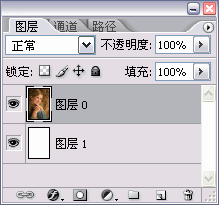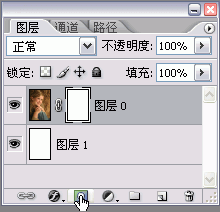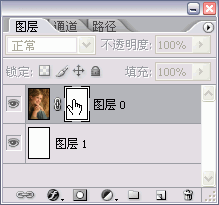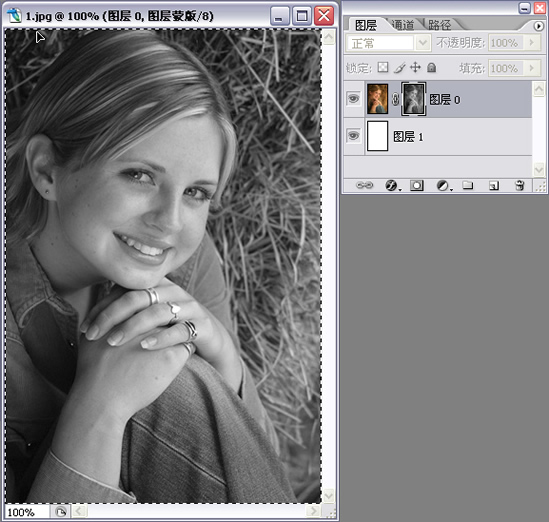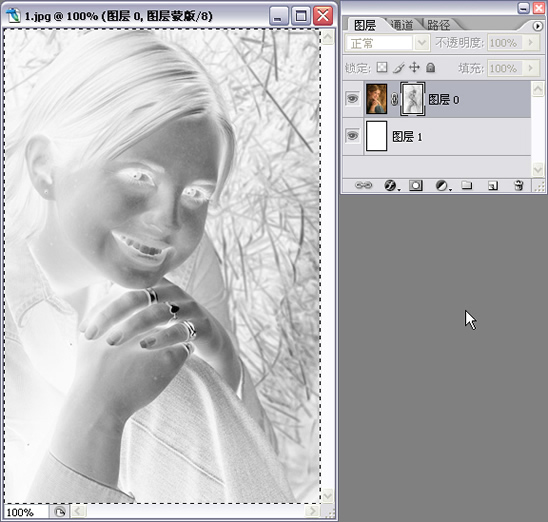Photoshop简单方法巧妙提亮照片画��
�� 作者来源:
佚名
编辑整理��
PhotoShop资源��
更新时间�� 2006-10-12
录入�� 黄叶飞扬 ��
本例中我们用介绍一种用Photoshop提亮照片画面的简单办法。步骤很简单,大家看图就能明白��
原稿��

效果图:

1、打开图像文件,解锁,在图像层下方新建图层,并用白色填充��
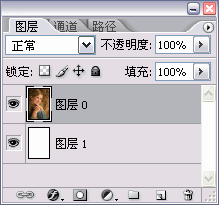

2、为图像层添加蒙版��
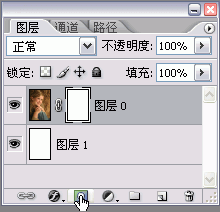
3、选择图像层,全选(Ctrl+A),编辑 >> 定义图案,选择蒙版层��
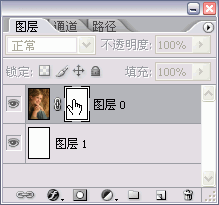
4、编�� >> 填充,用步骤 3 定义的图案填充蒙版层��
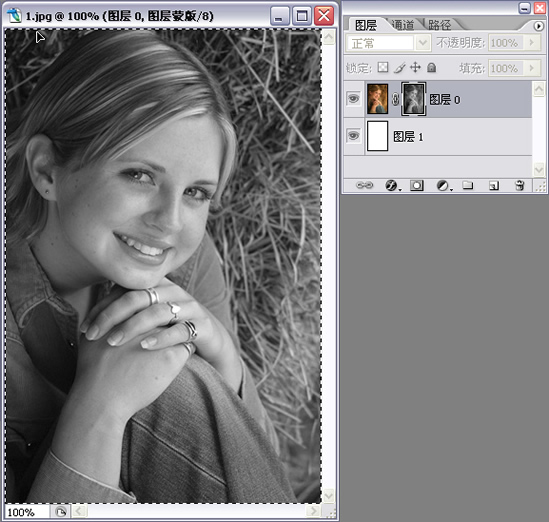
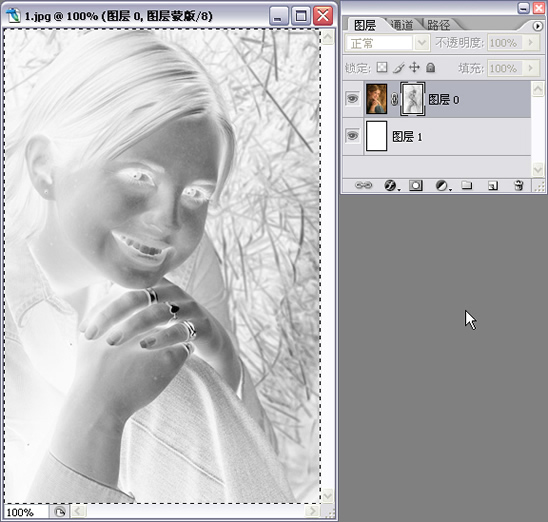
5、选择蒙版层,图像 >> 调整 >> 反相��

≡★ 免 责 声 明 ★≡
除本站原创外,本站所提供的所有教程均收集整理自网络,其版权归该教程直原始作者或原始出处所有!
除特别声明外,您可以在保持教程的完整和注明来源的前提下免费复制、转贴本站所提供的所有教程;但是,不可以盗链本站的图片!
除特别声明外,在未经许可的情况下您不得将本站所提供的任何教��(包括资源)用于商业用途;
如果确有需要,请自行与该教程的原始所有权者(即:原始作者或出处)联系,本站不提供相关服务;否则,由此而引发的一切后果由您自负!